El correo iPhone es una herramienta que puedes usar para configurar cuentas de envío y recepción de correos electrónicos. Conoce cómo hacerlo y qué ventajas ofrece.
El correo iPhone es muy versátil y fácil de configurar con cualquier tipo de cuenta. Bien sea para fines empresariales o de uso convencional. En el siguiente tutorial te explicaremos paso a paso cómo vincular tu cuenta de Gmail desde un dispositivo Apple.
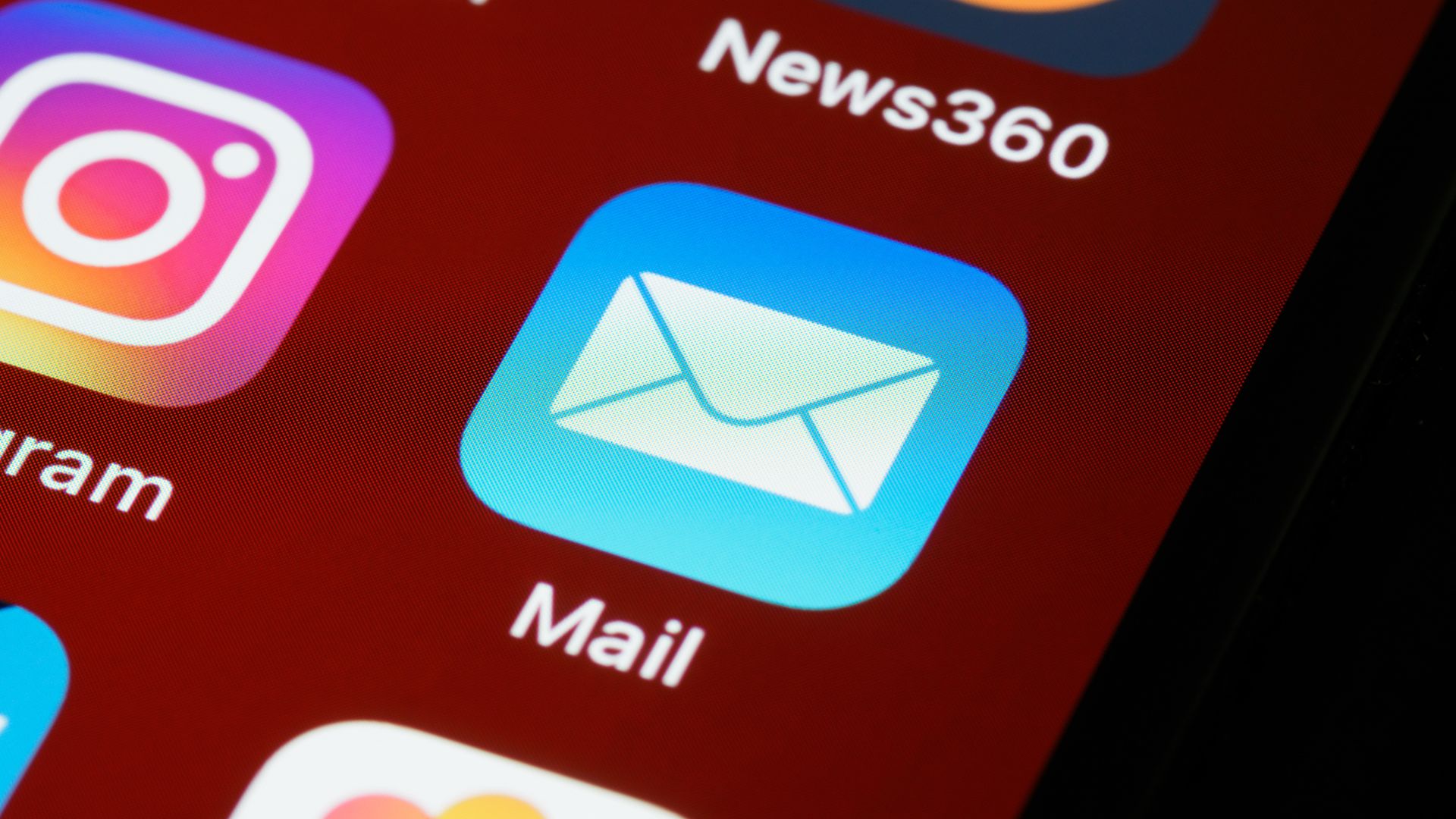
Pasos para configurar el correo iPhone con Gmail
Gmail es el servicio de correo de Google, y aunque algunos pueden pensar que es imposible vincular dos marcas competidoras entre sí, se equivocan. En el mundo de las tecnologías, la multiplataforma es habitual. Es decir, poder utilizar una app creada por un determinado fabricante, en diferentes sistemas operativos.
Si usas Gmail, pero tienes un iPhone, aprende cómo configurar la app de correo en el dispositivo:
- Descarga la app de Gmail desde la App Store.
- Abre la aplicación desde tu iPhone o iPad.
- Presiona la foto del perfil de la cuenta ubicado en la esquina superior derecha.
- Toca en “Añadir otra cuenta”.
- Selecciona la última opción “Otro (IMAP)”.
- Agrega el nombre del correo y presionas “Siguiente”.
- Luego, el sistema solicita agregar la contraseña de la cuenta y el servidor IMAP. También, se añade el servidor SMTP, el cual sirve para gestionar los correos salientes.
- Mantén el resto de la configuración predeterminada y finaliza presionando en “Siguiente”.
- Por último, configura el nombre que deseas que aparezca en los mensajes que envías y listo.
¿Cómo configurar la app de Gmail como correo iPhone principal?
Desde un dispositivo iPhone, puedes configurar qué servidor de correo electrónico quieres que sea el predeterminado. Esto no significa que sea el único en colocar, solo será el que se abre por defecto a la hora de enviar un mensaje. A continuación, los pasos a seguir para destacar sobre los demás:
- Verifica que tengas la versión iOS 6.0 o superior para empezar el paso a paso.
- Ve al menú de ajustes y selecciona la opción de “Apps”. Se ubica hasta el final de la lista.
- Ubica “Gmail” y presiona sobre ella.
- Selecciona la opción “App de correo por omisión” y selecciona el icono de Gmail.
- Cuando aparezca el check azul a un costado, ya tendrás a Gmail como correo iPhone principal.
NOTA: esta opción aplica para cualquier servicio de correo que tengas instalado. Solo debes realizar el mismo procedimiento y seleccionar el que desees.
Ventajas de configurar la app de Gmail en iPhone
Al configurar la app de Gmail en un dispositivo iPhone o iPad, tienes la posibilidad de leer y enviar correos. Hacerlo, a cualquier cuenta como Yahoo, Hotmail o correos empresariales es posible. Además, tienes disponibles todas las opciones que ofrece la aplicación, por ejemplo:
- Hacer búsquedas de remitentes, asuntos o mensajes.
- Mover correos a carpetas.
- Colocar etiquetas.
- Crear firmas a los correos
- Generar respuestas automáticas e inteligentes.
- Eliminar el historial de búsqueda.
- Configurar los términos de privacidad que desees.
Gmail es una poderosa herramienta, con muchas funciones disponibles que puedes utilizar. Prueba este tutorial y conoce, de cerca, más ventajas que te ofrece esta app de correo.
